[Updated on 2025-09-22]: 由 Alist 切换至 Openlist
如果你有跨设备使用 Zotero 的需求(比如笔记本+台式+iPad),那么文件同步是必不可少的。
登录 Zotero 账号后数据(Data Syncing,不包含附件)会自动同步。
文件同步(File Syncing)分为两种:
Zotero 官方服务
Zotero 默认使用官方服务进行文件同步,有容量限制,一年 2GB 的容量需要 20 刀。预算充足、不想折腾且愿意支持官方的同学可以直接购买。
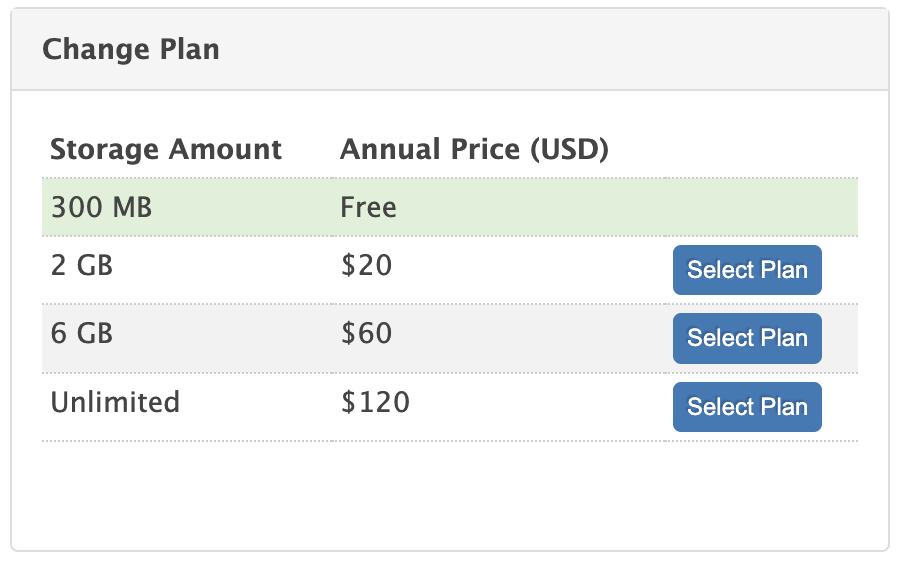
WebDAV
与此同时,Zotero 支持使用 Webdav 同步文件,所以我们又有了新的选择:
坚果云
比较方便的方式是直接用坚果云这类提供 WebDAV 的云盘,不用自己折腾。免费的上传下载流量对于文献阅读量不大(别骂了)的同学来说已经够用了
自建 WebDAV 服务
如果你有 NAS 或者服务器的话,可以直接搭个 Webdav 的服务。
这里因为笔者本来就在使用 Openlist,所以直接用 Openlist 自带的 Webdav 服务。
Openlist 的安装方式有很多,推荐使用 Docker Compose,直接参考官方文档即可,在此不赘述。
参考官方文档中关于 WebDAV 的部分(Openlist 默认开启 WebDAV,无需手动设置)
Zotero 中设置如下:
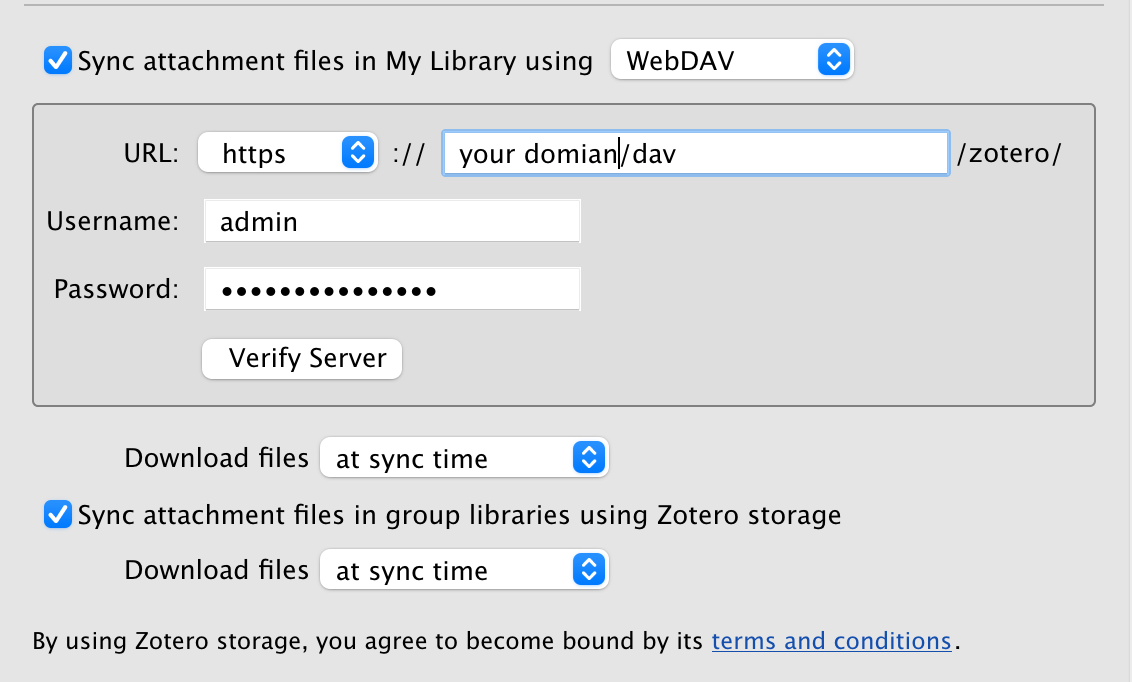
你可以使用
https+domain/dav的方式也可以使用
http+ip:port/dav的方式。
Username 和 Password 为你登录 Openlist 的密码。
由于 Openlist 可以创建多个账户,所以你也可以为多人提供互相隔离的文件同步服务。
直接使用 Onedrive 同步(强烈不推荐)
强烈不推荐使用 Onedrive 等同步盘直接同步 Zotero 数据和附件所在的目录。
比如直接把两个 Directory 设置成 Onedrive 目录地址。
虽然 Onedrive 在大部分时候同步是正常且及时的,但少数情况下可能会抽风。
这个时候如果你在两台设备上分别进行了操作,同步的时候就会冲突,然后就可能产生难以预料的影响(亲身教训)。